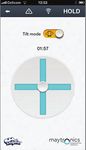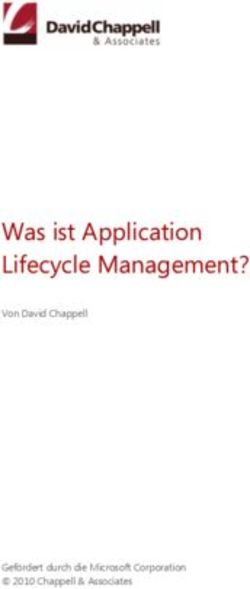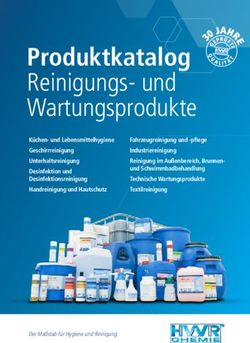MYDOLPHIN SMARTPHONE-ANWENDUNG - DE - YAPOOL.DE
←
→
Transkription von Seiteninhalten
Wenn Ihr Browser die Seite nicht korrekt rendert, bitte, lesen Sie den Inhalt der Seite unten
DE
MyDolphin™ Smartphone-Anwendung
Bedienungsanleitung
1. EINFÜHRUNG
Mit FCC ID: WCH99956035
Bei MyDolphin™ handelt es sich um eine einfach zu benutzende Anwendung zur Fernbedienung Ihres
DolphinSchwimmbadreinigungs-Roboters mit Hilfe von Bluetooth®. Sie können Reinigungsprogramme
und die Wochenzeitschaltuhr aktivieren, manuell navigieren und vieles mehr.*
Sie können die MyDolphin™ Anwendung auf den meisten gängigen Mobilgeräten und
Betriebssystemen installieren und bedienen, insbesondere iPhone 4 mit iOS 6 (und höher) und
Android 4.4 (und höher), einschließlich Tablet-Computer.
*Die Steuerung über Smartphone ist nur mit bestimmten Dolphin-Modellen möglich.
2. Erstinbetriebnahme
1. V
ergewissern Sie sich, dass die Stromversorgung des Dolphins mit dem
Dolphin-Reinigungsroboter und einer Netzsteckdose verbunden ist und dass
sich der Dolphin-Reinigungsroboter im Schwimmbad befindet. Er wird bei
Erstinbetriebnahme die System-Selbstdiagnosesequenz ausführen.
2. V
ergewissern Sie sich, dass auf Ihrem Smartphone die Bluetooth® Funktion
aktiviert ist und laden Sie dann die MyDolphin™ Anwendung herunter und
aktivieren sie. Nach dem Herunterladen sucht die Anwendung nach der
Seriennummer des nähesten Dolphin-Roboters und zeigt sie an.
3. Klicken Sie auf die Dolphin-Seriennummer, die auf Ihrem Bildschirm erscheint.
4. R
egistrieren Sie sich, indem Sie Ihre Email-Adresse eingeben und ein Passwort
erstellen. Ihr Smartphone wird dann die Bluetooth® Kopplungssequenz
abschließen.
3. Überblicks-Bildschirm
Sie erhalten einen kurzen Blick auf den Betriebszustand Ihres Dolphin-
Roboters und können alle Funktionen der MyDolphin™ Anwendung
einfach einrichten.
Die obere Anzeigeleiste übermittelt funktionelle Informationen, einschließlich
des Ein-/Aus-Statuses, der Signalstärke und Störungsmeldungen.
Das Hauptbildschirm-Fenster zeigt den Betriebszustand und weitere
Informationen, einschließlich der verbleibenden Zykluszeit und des
ausgewählten Reinigungsmoduses.
Die Schaltflächen in der unteren Hälfte des Bildschirms zeigen die verfügbaren Betriebsmoden:
Reinigungsmodus, Handbetrieb, Zykluszeit, Wochenzeitschaltuhr, Info/Links und Verzögerungsmodus.
10 MyDolphin™ Smartphone-Anwendung | Bedienungsanleitung4. Anwendungsfunktionen Wochenzeitschaltuhr Sie können die MyDolphin™ Anwendung dazu benutzen, die Wochenzeitschaltuhr auf Ihrem Dolphin Schwimmbadreinigungs-Roboter einzustellen. Dieses einzigartige Planungssystem ermöglicht es Ihnen, einen individualisierten Reinigungsplan für Ihren Dolphin zu erstellen (pro Tag und Stunde). Sie können ihn für nur eine Woche einstellen oder den Plan auf wöchentlicher Basis wiederholen lassen. Manuelle Navigation Sie können die MyDolphin™ Anwendung dazu benutzen, Ihren Dolphin Roboter in bestimmte Bereiche und Ecken Ihres Schwimmbads zu navigieren, indem Sie den Griff in die gewünschten Richtungen ziehen. Auf diese Weise können Sie schwer zu erreichende Stellen schnell und effizient reinigen. Sie können auch in den Tipp-Betrieb umschalten, um ein spielerisches und realistischeres Erlebnis zu erhalten und den Dolphin durch Neigung des Smartphones in verschiedenen Winkeln zu manövrieren. Reinigungsmoden Zusätzlich zu dem automatischen Reinigungsmodus bietet die MyDolphin™ Anwendung ausserdem weitere Reinigungsmoden, die Sie je nach Ihren bestimmten Bedürfnissen einsetzen können. Der "Nur Boden" Reinigungsmodus zum Beispiel konzentriert sich auf den Boden Ihres Schwimmbads und entfernt Schmutz vom Boden, ohne Zeit auf das Schrubben der Wände zu verschwenden. Zykluszeit Diese Funktion bestimmt die Reinigungszyklus-Zeit. Die MyDolphin™ Anwendung ermöglicht es Ihnen, unter folgenden Optionen zu wählen: 1.5 Stunde, 2 Stunden, 2.5 Stunden. Betriebsverzögerung (Delay) Die Verzögerungsfunktion ermöglicht es Ihnen, den Beginn der Reinigung für 1 – 6 Stunden zu verzögern. Durch diese Verzögerung kann sich der Schmutz auf dem Boden des Schwimmbads absetzen. Beachen Sie, dass es sich hier um einen einmaligen Betrieb handelt. Sie müssen die Verzögerungsfunktion jedes Mal, wenn Sie sie benötigen, erneut aktivieren. MyDolphin™ Smartphone-Anwendung | Bedienungsanleitung 11
MyDolphin™ Anwendung - Fehlerbehebung
Kompatibilität
Android Version: 4.3 oder höher.
Apple Mobiltelefone: iPhone 4s mit iOS 6.0 oder höher.
Problem Korrekturmaßnahme (iOS) Korrekturmaßnahme (Android)
Ich kann die MyDolphin™ Vergewissern Sie sich, dass die Version Ihres Vergewissern Sie sich, dass die Version
Anwendung nicht im App Mobiltelefons mindestens iPhone 4s und sein Ihres Android-Mobiltelefons 4.3 oder
Store / Google Play Betriebssystem mindestens iOS 6.0 oder höher ist. Aktualisieren Sie sie
finden. höher ist. Aktualisieren Sie das gegebenenfalls.
Betriebssystem gegebenenfalls.
Im Kopplungsbildschirm Vergewissern Sie sich, dass die Version Ihres Vergewissern Sie sich, dass die Version
sind keine Dolphin- Mobiltelefons mindestens iPhone 4s und sein Ihres Android-Mobiltelefons 4.3 oder
Roboter angezeigt. Betriebssystem mindestens iOS 6.0 oder höher ist. Aktualisieren Sie sie
höher ist. Aktualisieren Sie das gegebenenfalls. Vergewissern Sie sich
TM
Betriebssystem gegebenenfalls. auch, dass die Bluetooth Funktion auf
Vergewissern Sie sich auch, dass die Ihrem Mobiltelefon aktiviert ist. Führen Sie
TM
Bluetooth Funktion auf Ihrem Mobiltelefon zusätzlich folgendes durch:
aktiviert ist. Führen Sie zusätzlich folgendes 1. Schalten Sie die Stromversorgung an.
durch: 2. Vergewissern Sie sich, dass Sie in
1. Schalten Sie die Stromversorgung an. der Nähe der
2. Vergewissern Sie sich, dass Sie in der Stromversorgungseinheit stehen.
Nähe der Stromversorgungseinheit 3. Vergewissern Sie sich, dass im
stehen. Moment keine anderen Telefone mit
3. Vergewissern Sie sich, dass im Moment dem Dolphin verbunden sind (wenn
TM
keine anderen Telefone mit dem Dolphin die BLE Leuchtdiode auf der
TM
verbunden sind (wenn die BLE Stromversorgung aufleuchtet,
Leuchtdiode auf der Stromversorgung bedeutet dies, das sein weiteres
aufleuchtet, bedeutet dies, dass ein Telefon mit dem Dolphin verbunden
weiteres Telefon mit dem Dolphin ist).
verbunden ist). 4. Starten Sie die Anwendung neu und
4. Starten Sie die Anwendung neu und führen die oben aufgeführten Schritte
führen die oben aufgeführten Schritte nochmals aus.
nochmals aus. 5. Sollte keiner der oben aufgeführten
5. Sollte keiner der oben aufgeführten Schritte Abhilfe schaffen, wenden Sie
Schritte Abhilfe schaffen, wenden Sie sich bitte an den technischen
sich bitte an den technischen Kundendienst von Maytronics.
Kundendienst von Maytronics.
Die Anwendung ist nicht Vergewissern Sie sich, dass die Vergewissern Sie sich, dass die
in der Lage, die Seriennummer (S/N) im Kopplungsbildschirm Seriennummer (S/N) im
Verbindung mit dem der Seriennummer Ihres Dolphin-Roboters Kopplungsbildschirm der Seriennummer
Dophin-Roboter, der im entspricht. Wenn das Problem weiterhin Ihres Dolphin-Roboters entspricht. Wenn
Bildschirm angezeigt besteht, vergewissern Sie sich, dass die das Problem weiterhin besteht,
wird, herzustellen.* Version Ihres Mobiltelefons mindestens vergewissern Sie sich, dass die Version
iPhone 4s und sein Betriebssystem Ihres Android-Mobiltelefons 4.3 oder
mindestens iOS 6.0 oder höher ist. höher ist. Aktualisieren Sie sie
Aktualisieren Sie das Betriebssystem gegebenenfalls. Führen Sie zusätzlich
gegebenenfalls. Führen Sie zusätzlich folgendes durch:
folgendes durch: 1. Schalten Sie die Stromversorgung an.
1. Schalten Sie die Stromversorgung an. 2. Vergewissern Sie sich, dass Sie in
2. Vergewissern Sie sich, dass Sie in der der Nähe der
Nähe der Stromversorgungseinheit Stromversorgungseinheit stehen.
stehen. 3. Vergewissern Sie sich, dass im
3. Vergewissern Sie sich, dass im Moment Moment keine anderen Telefone mit
keine anderen Telefone mit dem Dolphin dem Dolphin verbunden sind (wenn
TM TM
verbunden sind (wenn die BLE die BLE Leuchtdiode auf der
Leuchtdiode auf der Stromversorgung Stromversorgung aufleuchtet,
aufleuchtet, bedeutet dies, das sein bedeutet dies, das ein weiteres
weiteres Telefon mit dem Dolphin Telefon mit dem Dolphin verbunden
verbunden ist). ist).
4. Starten Sie die Anwendung neu und 4. Starten Sie die Anwendung neu und
führen die oben aufgeführten Schritte führen die oben aufgeführten Schrittenochmals aus. nochmals aus.
5. Sollte keiner der oben aufgeführten 5. Sollte keiner der oben aufgeführten
Schritte Abhilfe schaffen, wenden Sie Schritte Abhilfe schaffen, wenden Sie
sich bitte an den technischen sich bitte an den technischen
Kundendienst von Maytronics. Kundendienst von Maytronics.
Die Verbindung zum 1. Vergewissern Sie sich, dass Sie in der 1. Vergewissern Sie sich, dass Sie in
Dolphin-Roboter ist Nähe der Stromversorgungseinheit der Nähe der
unterbrochen und wird stehen. Stromversorgungseinheit stehen.
auch durch Drücken der 2. Starten Sie die Anwendung neu und 2. Starten Sie die Anwendung neu und
Reconnect-Schaltfläche versuchen Sie, die Verbindung zum versuchen Sie, die Verbindung zum
nicht wieder hergestellt, Dolphin-Roboter neu herzustellen. Dolphin-Roboter neu herzustellen.
auch wenn der Benutzer 3. Sollte keiner der oben aufgeführten 3. Sollte keiner der oben aufgeführten
in der Nähe der Schritte Abhilfe schaffen, wenden Sie Schritte Abhilfe schaffen, wenden Sie
Stromversorgung steht. sich bitte an den technischen sich bitte an den technischen
Kundendienst von Maytronics. Kundendienst von Maytronics.
Die Meldung "Rdeceiving Starten Sie die Anwendung neu. Starten Sie die Anwendung neu.
information from Dolphin"
(Es werden Informationen
vom Dolphin-Roboter
erhalten) erscheint nicht.
Die Meldung "Please 1. Kehren Sie zum Hauptbildschirm zurück 1. Kehren Sie zum Hauptbildschirm
wait" (Bitte warten Sie) und versuchen es erneut. zurück und versuchen es erneut.
erscheint nicht nach 2. Starten Sie die Anwendung neu. 2. Starten Sie die Anwendung neu.
Aktivierung des
manuellen Antriebs.
Der Dolphin-Roboter Vergewissern Sie sich, dass sie sich nicht mit Vergewissern Sie sich, dass sie sich nicht
erklettert die "Fast mode"( Schnell-Modus) oder "Floor im Schnell-Modus oder Nur-Boden-Modus
Schwimmbad-Wände only" (Nur-Boden-Modus) befinden. In diesen befinden. In diesen Modi erklettert der
nicht. Modi erklettert der Dolphin-Roboter die Dolphin-Roboter die Wände des
Wände des Schwimmbads nicht. Der Schwimmbads nicht. Der reguläre Modus
reguläre Modus muss manuell reaktiviert muss manuell reaktiviert werden.
werden.
Die Modus-Anzeige im Kehren Sie zum Hauptbildschirm zurück und Kehren Sie zum Hauptbildschirm zurück
Reinigungsmodus- warten, bis der Modus in der Infoleiste und warten, bis der Modus in der
Bildschirm zeigt "No erscheint. Dann können Sie zum Infoleiste erscheint. Dann können Sie zum
mode" (Kein Modus). Reinigungsmodus-Bildschirm zurückkehren. Reinigungsmodus-Bildschirm
zurückkehren.
Der Reinigungsmodus- Starten Sie die Anwendung neu. Starten Sie die Anwendung neu.
Status auf dem
Hauptbildschirm ändert
sich nicht, nachdem ein
anderer Modus
ausgewählt worden ist.
Allgemeine Leitlinien und Tipps
Die erstmalige Verbindung mit dem Dolphin-Roboter über die Anwendung muss ausgeführt werden,
während das Smartphone an das Internet angeschlossen ist (über WIFI, 3G oder 4G).
Wenn mehr als ein Dolphin-Roboter im Kopplungs-Bildschirm erscheint, muss der Benutzer den
richtigen Dolphin-Roboter mit Hilfe seiner Seriennummer und nicht anhand seiner Position im
Kopplungs-Bildschirm identifizieren.
Der Benutzer sollte den Dolphin-Roboter für eine Minute an- und dann wieder abschalten, bevor er
zum ersten Mal eine Verbindung mit ihm herstellt.
Die Schaltflächen auf der Stromversorgungseinheit befinden sich im Modus "Deaktiviert", während
die Anwendung mit dem Dolphin verbunden ist.
In vielen Fällen wird ein Neustarten der Anwendung das Problem lösen.
Wenn Sie den manuellen Antrieb aktivieren, geschieht folgendes:
o Die LED-Anzeige für die Anwendung auf der Stromversorgungseinheit beginnt zu blinken.
o Der Dolphin-Roboter stoppt und wartet auf eine Befehlseingabe..
o Die Leuchtdiode des Dolphins schaltet von Blau zu Grün.o Wenn innerhalb von einer Minute keine Befehle eingegeben werden, kehrt der Benutzer
automatisch zum Hauptbildschirm zurück und der Dolphin-Roboter wird seinen
automatischen Reinigungszyklus wieder aufnehmen.
Fast mode (Schnell-Modus) und Floor only (Nur-Boden-Modus) sind permanent, dies bedeutet, wenn
sie eingestellt wurden, kehrt der Roboter nicht zum Regular mode (regulären Modus) zurück,
nachdem er abgeschaltet wurde oder die Aktivität ruht. Ultra clean (Ultrarein-Modus) und Water line
mode (Wasserlinien-Modus) kehren zum Regular mode (regulären Modus) zurück, nachdem der
Roboter abgeschaltet wurde oder die Aktivität ruht.
Wenn keiner der in der Fehlerbehebung vorgeschlagenen Schritte funktioniert, wenden Sie sich bitte
an den technischen Kundendienst von Maytronics und geben den Mitarbeitern dort folgende
Informationen:
o Die Seriennummer des Roboters.
o Die Seriennummer der Motoreinheit.
o Die Marke, das Modell und die Betriebssystemversion des Smartphones.Sie können auch lesen